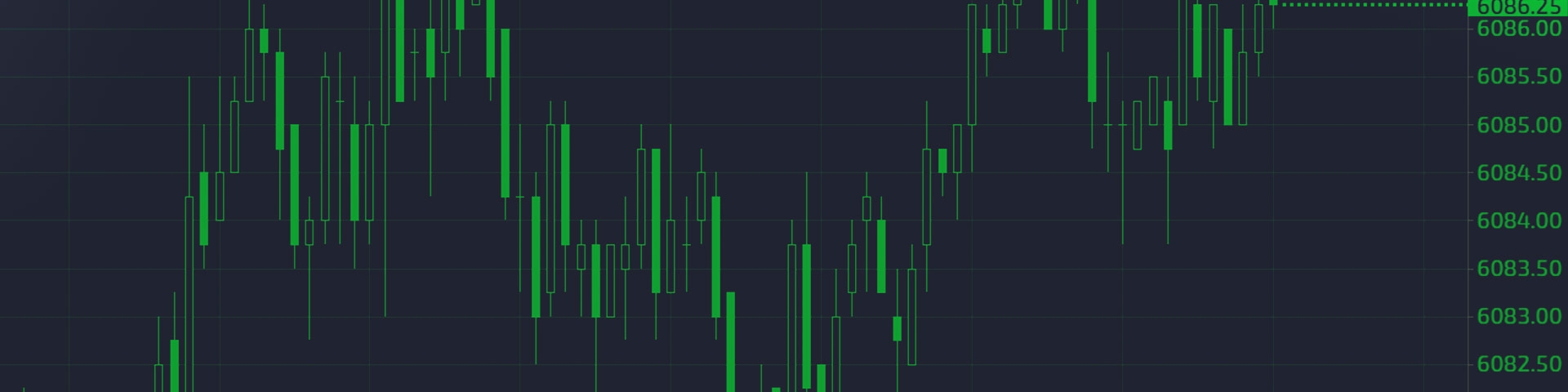- Commercio
- Commercio
- Mercati
- Mercati
- Prodotti
- Forex
- Merci
- Metalli
- Indici
- Azioni
- Criptovaluta
- Tesorerie
- ETFs
- Conti
- Conti
- Confronta i nostri conti
- I nostri spread
- Finanziamenti e prelievi
- Sconti sul volume
- Account aperto
- Prova la demo gratuita
- Piattaforme
- Piattaforme
- Piattaforme
- Piattaforme
- Panoramica della piattaforma
- TradingView
- MetaTrader 4
- MetaTrader 5
- Copia trading su MetaTrader
- cTrader
- Copia trading di cTrader
- Piattaforma di trading mobile
- GO WebTrader
- PAMM
- Strumenti di trading premium
- Strumenti di trading premium
- Panoramica degli strumenti
- VPS
- Genesis
- Educazione
- Educazione
- Risorse
- Risorse
- Calendario economico
- Prossimi annunci sugli utili
- Supporto
- Supporto
- Di
- Di
- Informazioni su GO Markets
- I nostri premi
- Sponsorizzazioni
- Supporto al cliente
- Supporto al cliente
- Contattaci
- Domande frequenti
- Supporto rapido
- Orari di negoziazione
- Programma di manutenzione
- Consapevolezza di frodi e truffe
- Documenti legali
- Commercio
- Commercio
- Mercati
- Mercati
- Prodotti
- Forex
- Merci
- Metalli
- Indici
- Azioni
- Criptovaluta
- Tesorerie
- ETFs
- Conti
- Conti
- Confronta i nostri conti
- I nostri spread
- Finanziamenti e prelievi
- Sconti sul volume
- Account aperto
- Prova la demo gratuita
- Piattaforme
- Piattaforme
- Piattaforme
- Piattaforme
- Panoramica della piattaforma
- TradingView
- MetaTrader 4
- MetaTrader 5
- Copia trading su MetaTrader
- cTrader
- Copia trading di cTrader
- Piattaforma di trading mobile
- GO WebTrader
- PAMM
- Strumenti di trading premium
- Strumenti di trading premium
- Panoramica degli strumenti
- VPS
- Genesis
- Educazione
- Educazione
- Risorse
- Risorse
- Calendario economico
- Prossimi annunci sugli utili
- Supporto
- Supporto
- Di
- Di
- Informazioni su GO Markets
- I nostri premi
- Sponsorizzazioni
- Supporto al cliente
- Supporto al cliente
- Contattaci
- Domande frequenti
- Supporto rapido
- Orari di negoziazione
- Programma di manutenzione
- Consapevolezza di frodi e truffe
- Documenti legali
- Home
- MetaTrader Genesis
- impiega una suite professionale di componenti aggiuntivi per migliorare la tua esperienza
- Uso del sofisticato sistema di gestione degli ordini
- Ricevi avvisi e non perdere mai un'opportunità commerciale
- Ottieni approfondimenti e monitora il sentimento del mercato
- Apri un conto di trading dal vivo Qui
- Finanziare Il tuo nuovo account con AU $ 200 (o equivalente in valuta dell'account) o più. Nota: Titolari di account esistenti con un saldo sufficiente, si prega di contattare il nostro team di supporto per accesso.
- Una volta che il tuo conto di trading di MetaTrader live è aperto e finanziato, è semplice. Il nostro team fornirà i dettagli necessari per attivare la genesi MT4 e 5 sul tuo Piattaforma MetaTrader.
- Terminal commerciale: gestisci facilmente le tue operazioni
-
Gestisci facilmente i tuoi mestieri e il tuo account di trading con la finestra del terminale.
Questo video ti mostrerà come utilizzare il terminale commerciale. MT4 Genesis dovrà essere installato prima di poter seguire questo tutorial.
Iniziare:- Vai al navigatore e apri i consulenti esperti se non è già aperto.
- Fai clic e trascina GO Markets – Terminale commerciale sul grafico desiderato
- Fai clic su OK. Verrà ora applicata la finestra del terminale commerciale.
Massimizza la finestra del terminale commerciale, quindi fai clic su Impostazioni >> Urgani terminali Under Ordini aperti e in sospeso . Questo apre la finestra al di fuori di MT4 in modo che possa essere manipolato, aperto e chiuso a piacimento. Sarai quindi in grado di modificare liberamente la dimensione della finestra.
Acquista o vendi una coppia FX o CFD:Fare clic sul pulsante acquista o Sell su una data coppia FX o CFD. Si prega di fare attenzione con queste opzioni di ordine rapido.
Informazioni sull'account e impostazione degli allarmiSituato sul lato destro del terminale di trading. Consulta il tuo saldo, equità, P/L galleggiante, margine gratuito, margine in uso, posizioni aperte, ordini in attesa e profitto dei pips. Imposta gli allarmi su una di queste figure facendo clic sul pulsante della campana, compilando il modulo e facendo clic su Salva .
Finestra degli ordini aperti e in sospeso:Per vedere tutti gli ordini, fai clic su Ordini in sospeso e cambialo in tutti gli ordini .
Sotto la scheda Close , avrai la possibilità di chiudere tutte, chiudere le posizioni aperte, eliminare gli ordini in sospeso, chiudere tutti i vincitori e chiudere tutti i perdenti. Per eseguire una chiusura parziale, seleziona strumenti , quindi tutti gli ordini o ordini selezionati e poi Close parziale . Da qui, seleziona la percentuale desiderata. Attraverso questo menu Strumenti, è anche possibile aggiungere una perdita di stop (S/L), prendere profitto (T/P), Stop Trailing, Ushit Break-Even o Automated vicino ad alcuni o tutti i tuoi ordini.
Automated Close è un ottimo strumento unico per il terminal commerciale che consente di creare il proprio set di condizioni ravvicinate per un determinato ordine. Puoi anche chiudere parzialmente in determinate condizioni, quindi impostare la perdita di arresto, prendere profitto, allarme, ecc. Quando una di queste condizioni è soddisfatta. Le chiusure automatizzate possono essere salvate come modelli da utilizzare in seguito.
Se hai impostato una di queste opzioni, un'icona di strumenti con un marchio esclamativo apparirà accanto all'ordine. Se fai clic su questo e quindi fai clic su ""Attività in corso"", è possibile modificare tutti gli strumenti che hai fatto all'ordine.
Event Even:Selezionando questo per un determinato ordine, il sistema ti toglie un commercio al prezzo di apertura originale, qualora il prezzo di apertura originale.
- Mini Terminal: organizza i tuoi grafici
-
Aggiungi il mini terminale per organizzare i grafici e accedere agli strumenti di gestione del commercio direttamente dai grafici.
Questo video ti mostrerà come utilizzare il mini terminale. Genesi dovrà essere installata prima di poter seguire questo tutorial.
Iniziare:- Vai al navigatore e apri i consulenti esperti se non è già aperto.
- Double Click GO Markets - Mini Terminal .
- Fai clic su OK. Verrà ora applicata la finestra del terminale commerciale.
Per un semplice ordine di valore a mercato, fai clic sul pulsante acquista o vende su a Data coppia FX o CFD. Si prega di fare attenzione con queste opzioni di ordine rapido. Il mini terminal ti consente anche di regolare quanti lotti stai acquistando, la tua perdita di stop (S/L), la fermata trailing (T/S) e prendere profitti (T/P).
Ordini di chiusura:Fare clic sul numero accanto al simbolo, quindi scegli una delle opzioni di ordine. Tieni presente che ciò influenzerà tutti gli ordini all'interno di quel simbolo, non nessun ordine al di fuori di quel simbolo. Ad esempio, se hai fatto clic su Chiudi tutti i vincitori su EURUSD, tutte le posizioni EurUSD vincenti sarebbero chiuse, ma qualsiasi altra posizione vincente, ad esempio in Audusd e USDJPY, rimarrà aperta .
Opzioni più avanzate:Fare clic sull'icona quadrata gialla per creare un nuovo ordine. Qui, puoi creare un limite di acquisto, vendere limite, acquistare ordini stop e vendere. Puoi anche creare ordini OCO Breakout , di cui parleremo tra un minuto. Limitare gli ordini consentono di acquistare o vendere automaticamente con un certo valore di mercato.
OCO BreakoutOCO significa si cancella altri . Ciò è particolarmente utile per le persone che negoziano eventi di notizie. Se ritieni che il mercato si sposterà violentemente ma non sei sicuro in quale direzione, puoi usarlo per effettuare sia una fermata di acquisto che un ordine di stop contemporaneamente. Quando viene attivato un ordine, l'altro viene annullato.
mini terminal senza sostaFare clic sul pulsante di Cog Square rosso per aprire le attività e le impostazioni e le impostazioni , quindi fai clic su Undock Terminal . Ciò annulla il mini terminal e l'intero grafico di Metatrader, permettendoti di manipolare la nuova finestra indipendentemente dal programma Metatrader. Puoi anche redock la finestra sotto attività e impostazioni .
- Trader di sentimenti - Ottieni approfondimenti sul mercato dettagliato
-
Ottieni approfondimenti sul mercato e traccia il sentimento del mercato con il commerciante di sentimenti.
Questo video ti mostrerà come utilizzare il commerciante di sentimenti. Genesi dovrà essere installata prima di poter seguire questo tutorial.
Iniziare:- Vai al navigatore e apri i consulenti esperti se non è già aperto. ;
- Fai clic su OK. Verrà ora applicata la finestra del terminale commerciale.
Il trader del sentimento mostra il sentimento attuale di un determinato mercato sul grafico più alto e un grafico del sentimento storico tramati contro l'attuale azione dei prezzi. Il grafico superiore può essere modificato in stile facendo clic su uno dei pulsanti collegati ad esso e il grafico in basso può essere modificato nel periodo di tempo desiderato usando i pulsanti nella parte inferiore della finestra.
Il tuo profitto e perdita (P/L) viene visualizzato nell'angolo in alto a destra del grafico superiore e la dimensione della tua posizione è a sinistra. Facendo clic sulla figura P/L aprirà una schermata che consente di chiudere la posizione corrente o crearne una nuova. Visualizza simboli
Fare clic su Simboli nella parte superiore della finestra del trader del sentimento ti permetterà di vedere tutti i tuoi simboli nell'ordine dell'elenco. Ciò include l'attuale sentimento del mercato, la dimensione della posizione e se è lunga o corta (se applicabile) e la tua p/l.
- Trader di correlazione: individua nuove opportunità di trading
-
Individua nuove opportunità di trading e riduci gli errori di gestione del denaro con il trader di correlazione.
Questo video ti mostrerà come utilizzare il trader di correlazione. Genesi dovrà essere installata prima di poter seguire questo tutorial. Iniziare:- Vai al navigatore e apri i consulenti esperti se non è già aperto.
- Fai doppio clic su GO Markets – Correlation Trader oppure fai clic e trascinalo sul grafico desiderato.
- Fai clic su OK. Verrà ora applicata la finestra del terminale commerciale.
- Se la finestra è troppo piccola, potresti voler allontanare facendo clic e trascinando sul lato della finestra.
La prima cosa che vedrai è un confronto tra i due diversi grafici e un grafico tra loro che mostra quale percentuale di correlazione hanno. Ad esempio, una correlazione del 90% mostrerebbe che i due grafici sono fortemente correlati tra loro, mentre una correlazione del -90% mostrerebbe che i grafici sono correlati in direzioni opposte. Una correlazione dello 0% indicherebbe che non esiste una correlazione tra i due strumenti, almeno in termini tecnici. Il periodo di tempo dei grafici può essere modificato accanto a questa figura di correlazione.
Effettuare un ordine:Tutto quello che devi fare è cercare il collegamento nuovo ordine nella parte superiore della finestra del trader di correlazione e fare clic su di esso. Sarai in grado di impostare il volume, fermare la perdita (S/L) e prendere profitti (T/P) per il tuo ordine. Viene inoltre fornita una struttura non protetta.
- Mappa della sessione - Non perdere mai l'inizio di una sessione
-
Non perdere mai l'inizio di una sessione di trading con la mappa della sessione interattiva.
Questo video ti mostrerà come utilizzare la mappa della sessione. Genesi dovrà essere installata prima di poter seguire questo tutorial.
Iniziare:- Vai al navigatore e apri i consulenti esperti se non è già aperto.
- Double Click Go Markets - Mappa della sessione o fai clic e trascinalo sul grafico desiderato.
- Fai clic su OK. Verrà ora applicata la finestra del terminale commerciale.
La mappa della sessione mostra l'attuale tempo di piattaforma con la linea rossa, insieme agli orari di apertura ai principali scambi a Sydney, Tokyo, Londra e New York. Quando la linea rossa attraversa uno di questi scambi ed è evidenziata in blu, lo scambio è attualmente aperto.
Le informazioni sul tuo account e il profitto e la perdita fluttuanti (P/L) sono visualizzati nell'angolo in alto a sinistra.
Gli eventi di notizie sono sparsi lungo la parte inferiore della finestra. Il rosso ha un impatto elevato, il giallo ha un impatto medio e il grigio ha un basso impatto. Passa il mouse su un evento di notizie per vedere ulteriori informazioni.
- Gestione allarmi: imposta allarmi personalizzati e commercio automaticamente
-
Utilizza il potente strumento di notifica commerciale del gestore degli allarmi che può anche scambiare automaticamente per te.
Questo video ti mostrerà come utilizzare il gestore della sveglia. Genesi dovrà essere installata prima di poter seguire questo tutorial.
Iniziare:- Vai al navigatore e apri i consulenti esperti se non è già aperto.
- Double Click Go Markets - Alarm Manager o fai clic e trascinalo sul grafico desiderato.
- Fai clic su OK. Verrà ora applicata la finestra del terminale commerciale.
Alcuni allarmi sono già stati fatti per te. Puoi accendere e spegnerli usando gli interruttori sul lato destro della finestra. Per creare un allarme personalizzato, basta premere il pulsante + sopra una delle categorie per iniziare.
Idee per allarmi personalizzati- Avvertiti sullo schermo (o tramite e -mail o SMS) se l'utilizzo del margine supera il 20%
- Chiudi tutte le posizioni perdenti se il prelievo sul tuo account supera il 10%
- Invia un messaggio ai follower su Twitter (o e -mail o SMS) ogni volta che scambia
- Posizionare automaticamente ordini o posizioni chiuse alla volta in futuro, ad es. “Alle 14:00” o “In 30 minuti”
- Avvertiti se hai posizioni aperte senza una perdita di stop
- Posizionare automaticamente gli ordini o le posizioni di chiusura in base a indicatori tecnici come RSI o incroci media mobili
- Invia un messaggio ai follower su Twitter ogni volta che c'è un nuovo massimo di 30 giorni in uno strumento
- Visualizza un messaggio congratulando con te stesso se hai 3 operazioni vincenti consecutive
- Ricorda a te stesso di smettere di fare trading se hai 4 operazioni perdenti consecutive o se il saldo diminuisce di oltre il 3%o se la tua%di vittoria/perdita scende al di sotto del 30%
- Mostra un messaggio 10 minuti prima degli eventi ad alto impatto nel calendario economico
- Effettua un nuovo ordine quando RSI è superiore a 70 su tre diversi tempi
- Effettua un nuovo ordine se RSI supera 70 o c'è una croce MACD della linea di segnale
- Matrice di correlazione - punteggi di correlazione, visualizzati
-
Visualizza i punteggi di correlazione e la forza di schemi specifici senza fogli di calcolo separati con la matrice di correlazione.
Questo video ti mostrerà come utilizzare la matrice di correlazione. Genesi dovrà essere installata prima di poter seguire questo tutorial.
Iniziare:- Vai al navigatore e apri i consulenti esperti se non è già aperto.
- Double Click Go Markets - Matrix di correlazione o fai clic e trascinalo sul grafico desiderato.
- Fai clic su OK. Verrà ora applicata la finestra del terminale commerciale.
La correlazione viene misurata su una scala da -100 a +100. Un numero positivo elevato indica che i prezzi di due strumenti si sono spostati in modo identico l'uno all'altro nel periodo di tempo indicato. Un numero elevato negativo significa che si sono mossi in direzioni opposte. Una lettura di 0 significa che si stanno muovendo in modo indipendente.
Cambia simboli nella matriceFare clic sul pulsante ... per aggiungere o rimuovere i simboli.
Modifica dei tempiIl periodo di tempo può essere modificato usando i menu a discesa nella parte superiore della finestra.

Cos'è Genesis MT4 e MT5?
Una suite completa di strumenti che migliora il potere della piattaforma MetaTrader, la genesi MT4 e MT5 funziona su forex, indici e merci. Con oltre 10 anni di fornitura di Metatrader ai trader in tutto il mondo, abbiamo selezionato i componenti aggiuntivi chiave che possono beneficiare notevolmente i nostri clienti nel collocare le operazioni, nella gestione dei rischi e sulla ricerca di nuove opportunità. Ecco alcuni dei vantaggi della Genesis
*Alcuni strumenti sono disponibili solo su MT4 o MT5.Come accedere alla Genesi MT4 e 5
Pronto a sperimentare flessibilità e prestazioni da cui i trader più esperti dipendono ogni giorno?
l'accesso è semplice:
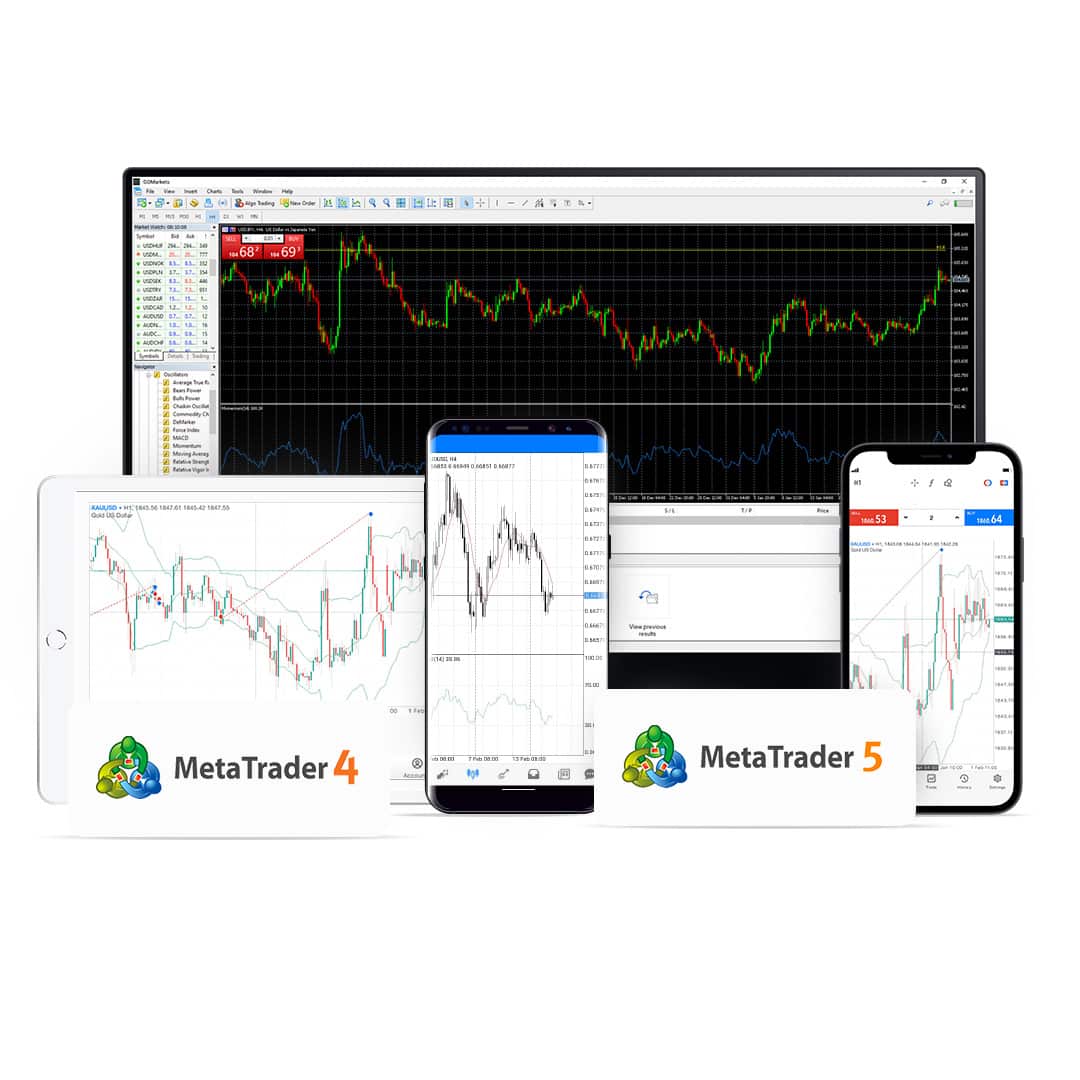
Inizia a trading con i GO Markets
1. Conferma la tua identità
In pochi minuti possiamo verificare la tua identità e creare il tuo account.
2. Conto del fondo
Deposito tramite carta di debito o bonifico bancario per iniziare il trading.
3. Posiziona il tuo commercio
Prendi una posizione nella scelta dello strumento.
Impara come usare MetaTrader